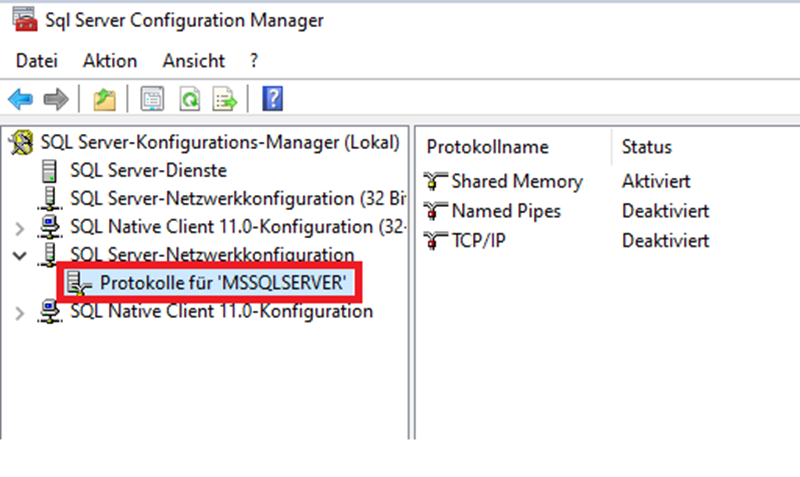SQL Server: Konfiguration
Portfreigaben + Aktivierung IP-Protokoll
Wenn MS SQL Server mit den Standardeinstellungen installiert wird, wird eine zufälliger dynamischer Port geniert auf dem gehorcht wird.
Damit der Datenbank-Server innerhalb des Netzwerkes erreichbar ist, sollten einige Konfigurationen vorgenommen erden.
Dazu müssen Sie den "SQL Server Configuration Manager" aufrufen und so konfigurieren, dass der Port 1433 benutzt wird. In folgenden Abschnitt wird Ihnen Schritt für Schritt erklärt, wie Sie zu den einzelnen Einstellungen navigieren können und welche Konfigurationen vorzunehmen sind.
Wählen Sie die SQL Server-Netzwerkkonfiguration aus und klappen Sie diese mit einem Klick auf den Pfeil aus:
Wählen Sie nun die Protokolle für Ihren MS SQL Server aus.
Nun erscheinen im rechten Abschnitt drei Auswahlmöglichkeiten. Wählen Sie bitte „TCP/IP“ aus und öffnen Sie per Rechtsklick das Untermenü. In dieses Untermenü wählen Sie bitte „Eigenschaften aus“ und öffnen diese.
Es öffnet sich nun das Fenster „Eigenschaften TCP/IP“. Vergewissern Sie sich, dass im Bereich Protokoll die Auswahlmöglichkeit „Aktiviert“ auf „Ja“ gesetzt ist.
Öffnen Sie bitte nun den Tab „IP-Adressen“ und navigieren Sie zu der Auswahlmöglichkeit „IPAll“. Dort tragen Sie als TCP-Port den Port 1433 ein und bestätigen den Vorgang mit einem Klick auf den „OK“-Button.
Damit die Änderungen in Kraft treten können, müssen Sie den Mircosoft SQL Server Dienst neustarten. Versichern Sie sich zusätzlich, ob der TCP Port 1433 zusätzlich in Ihren Firewall-Einstellungen eingehende Verbindungen für den EducationManager erlaubt werden.